投影效果不好?老本手把手教你如何调试校准家庭影院投影机
创作立场声明:老本同学原创文章,只为造福所有发烧友,如需转载,请和作者联系。
大家好,老本又来了,这次我带来了大家期待已久的家庭影院投影机调试教程,本文纯干货,如若觉得有用,欢迎打赏、收藏、评论、转发,你的肯定是我继续写作的动力。
总遇到烧友抱怨,投影机也买回家了,音箱也接好了,蓝光碟也备好了,这下可以舒舒服服的在家看电影了吧,可是为啥这效果总是感觉那里不对劲呢,和去电影院看的效果差距也太大了吧。这人物肤色怎么这么黄?这高亮画面怎么这么晃眼睛?这暗场景画面怎么这么黑什么都看不清?不会是我买的机器档次太差效果就这样吧?
其实绝大多数时候都并不是机器设备的问题,主要还是调试没做好,在我看来,7分靠设备3分靠调试,只有调试好的家庭影院才能完整的达到10分要求。
之前在我家庭影院晒单文章里面我就挖了一个坑,说好了要写详细调试文章,现在来填坑了,没看过之前文章的朋友可以去看看,也还是有干货的。
今天,我就来教你如何调试校准家庭影院投影机,让你的设备完整的发挥出它应该有的性能,之前很少有人会写这种教程文章,一是因为会这么玩的玩家确实非常非常少,二是少数有能力的商家也指着这个技术上门调试赚大钱呢,我今天就本着造福大众的心态来详细写写吧。本文的调试教程也完全适用于调试液晶电视,过程完全一样。本教程并不是本人原创,我仅仅只是站在巨人的肩膀上做了一点小小的总结和梳理。
本篇目录:
1、软、硬件准备
2、初阶调试
3、高阶调试
3.1 设备连接
3.2 校准灰阶
3.3 校准6色
4 总结
1、软、硬件准备
软件准备:此次调试需要用到两张测试碟,《Super HiVi CAST》(下载链接)和《AVS HD709》(下载链接)。还需要用到软件:HCFR,这是个免费软件,可以去其官网下载,目前最新的版本是3.5。以上下载链接皆来自于我说是的巨人的肩膀,前人栽树后人乘凉。如有侵权,请联系删除。
硬件准备:需要用到校色仪,可以是蜘蛛5或者爱色丽i1 pro,可以选择租或者和几个烧友合伙买一个,个人更推荐爱色丽i1 pro,精度更好一点,我的爱色丽i1 pro来源于闲鱼。
我们还需要一个三脚架,用来放置校色仪。用于播放测试碟的高清播放机需要支持蓝光原盘导航菜单功能,现在很多几百块的安卓高清播放机也能支持导航菜单,并不一定非得OPPO 203这种高端碟机。
同时还需要一台电脑,用来跑HCFR软件,至此,软硬件的准备工作完成。
2、初阶调试
初阶调试我们不需要用到上面所说的所有东西,只需要使用高清播放机播放《Super HiVi CAST》测试碟,这个测试碟有中文字幕,这个操作对于我们所有人来说都是非常简单的,只需要跟着测试碟的指引就可以完成最简单的亮度、对比度和清晰度的调试校准,这是一个几乎没有成本的事情,因为我知道很多人连最基本的亮度对比度都不会调的。
 先调整对比度,对比度调整的也就是白色亮度,将100%亮度和107%调整到刚好区分不了,这就是标准的对比度
先调整对比度,对比度调整的也就是白色亮度,将100%亮度和107%调整到刚好区分不了,这就是标准的对比度
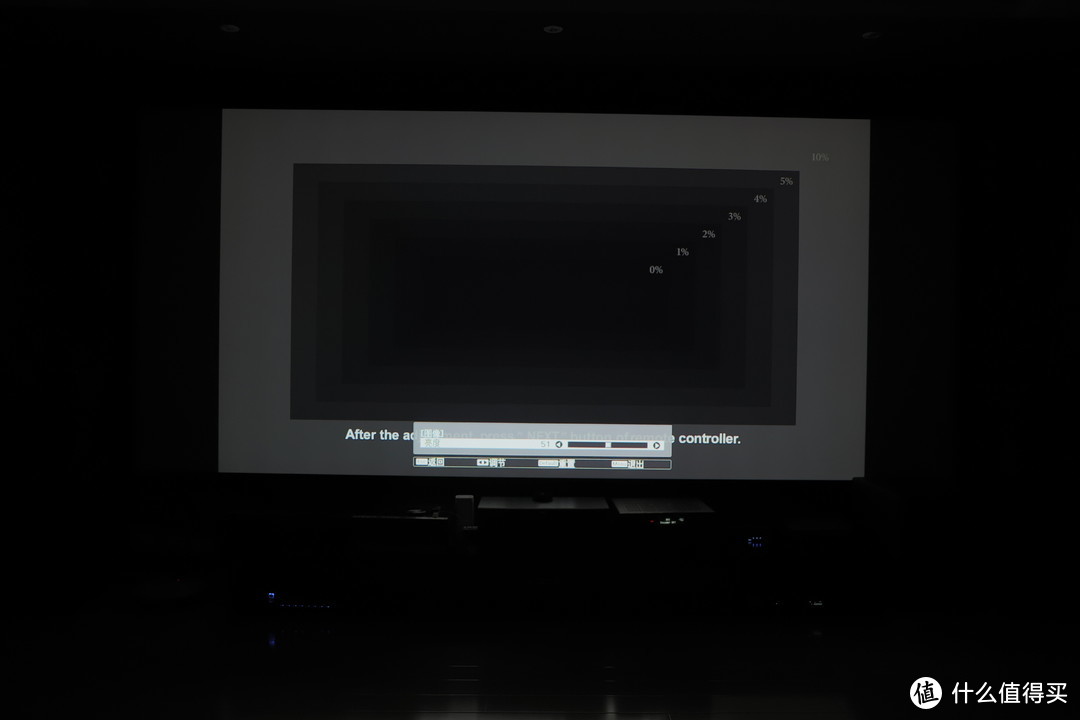 接着调试亮度,亮度调整的就是黑色亮度,这里我们需要将其0%和中间的超黑调到刚好看不到区别,同时0%和1%刚好可以区分,这就是亮度的标准
接着调试亮度,亮度调整的就是黑色亮度,这里我们需要将其0%和中间的超黑调到刚好看不到区别,同时0%和1%刚好可以区分,这就是亮度的标准
正版的《Super HiVi CAST》测试碟还附送有滤色片,还可以针对三原色进行调校,但是下载党是没有滤色片的,就算是购买的淘宝或者京东的实物碟,也基本都是D版碟,附送的滤色片颜色也并不一定准确,调出来的颜色自然就不准确了。
如果你实在是不想投入更多的精力和物力,完成这个初阶调试,你的显示设备也能得到一个标准的亮度对比度和清晰度,至少能发挥出80%的功力,在一定程度上也可以接受了。
3、高阶调试
校色原理简单科普
用过蜘蛛5或者是爱色丽对显示器进行过调教的朋友肯定知道,只有经过校准之后的色彩才能真实的反映实际色彩。其两者的校色原理简单表述就是利用软件搭配硬件,软件自动播放指定颜色,硬件读取显示颜色,比对其中差异,最终根据这个差异,生成一个校正ICC文件,从而实现校准。而这个校准的过程非常简单,几乎就是根据软件的要求提示,一路下一步再下一步,并最终生成ICC文件,操作系统加载了ICC文件就能得到一个准确的颜色。
而我们的家庭影院投影机,除了极少数HTPC用户,绝大多数的人都是使用的高清播放机作为显示信号的输出源,这一套调试方法完全不适用,因为我们没办法针对播放机的输出而修改它的颜色配置文件,只能另辟蹊径,最终我们走了另外一条路,来达到校准的目标。
利用高清播放机,播放指定的画面,也就是HD 709蓝光碟的指定画面,然后HCFR软件实时读取较色仪得到的颜色信息,对比其中偏差,然后利用投影机的设置菜单,调整其参数,使这个读取到的值和原始值尽可能一致,进而将投影机的颜色校准到标准值。相比较对电脑的校色,这个过程要复杂和繁重得多,相当于软件干的事情,我们需要自己手动来慢慢干。
校色原理基础科普完毕,接下我们要开始实操了。
3.1 设备连接
电脑上安装好HCFR软件,我这里安装的是官网下载最新的3.5.1.4版本,同时将校色仪装上三脚架,放在屏幕中间偏下一点的位置,角度斜向上对着屏幕,距离屏幕15厘米左右。
电脑开机,USB接好校色仪,HCFR自带有爱色丽驱动程序,不需要在安装爱色丽官方的驱动程序,装上反而有可能会工作不正常。我这里使用的是OPPO 203播放AVS HD 709测试碟。投影机开机,至少预热15-30分钟。
我们今天所有调试需要播放的内容都在右边colorHCFR这个选单下,选择colorHCFR Windows窗口模式。
这里介绍一下colorHCFR选单的内容,第一排第一个是幕布居中十字,让你对正校色仪用的,第二个是以25为步进的灰阶测试图(0,25,50,75,100),第三个是以10为步进的灰阶测试图(0,10,20...100),第四个是以5为步进的灰阶测试图(0,5,10,15...100)。
第二排第一个是75%深度的6色测试图,第二个是100%深度的6色测试图。
第三排第一个是各种黑白格测试图,第二个是0-1%-2%-3%-4%灰阶测试图,第三个是96%-97%-98%-99%-100%灰阶测试图,第四个是以25为步进的6色测试图。
今天我们主要用到的就是第一排第三个以10为步进的灰阶测试图和第二排第二个100%深度的6色测试图。
 投影机颜色模式选择自然模式,关闭动态光圈,灯泡设置为ECO模式
投影机颜色模式选择自然模式,关闭动态光圈,灯泡设置为ECO模式
查阅投影机说明书,选择一个出厂设置就较好的颜色模式,一般家庭影院投影机默认的电影模式就是针对709色域来设置的,选择电影模式就行了,我这台爱普生8300是选择自然模式是最准确的709色域。同时关闭动态光圈,这个会影响校准的。我现在的状态是6.5米左右放在长焦端投150寸16:9画面,灯泡放在ECO模式,同时要保证投影机的亮度和对比度是已经经过调试,达到最优化值的了。
打开HCFR软件,选择file 点new,新建一个文件,弹出的选单中选择DVD manual。
一路下一步,选择校色仪
 选择你的校色仪,我这里的是爱色丽i1 Pro,其他选项选择默认就行了
选择你的校色仪,我这里的是爱色丽i1 Pro,其他选项选择默认就行了
这时候我们需要校准一下校色仪的位置,这时候利用碟机播放100%亮度灰阶图,点击选中软件中灰阶100这一列,点击绿色三角,读取实时数据。
这时候我们要盯着左下方的时刻跳动着的数据,Selected Color窗口这里看着ftL 读值变化,然后去调整校色仪相对幕布的位置,距离,角度,移动一下,然后看着数据更新,持续调整直到你得到最大的读值,这就是我们要的位置,这时候就固定住三脚架,整个调试过程中不要再移动了。如果移动到了校色仪,你需要重做这个过程。
至此,设备连接校准就做好了,我们下面开始正式的调试了。
3.2 校准灰阶
首先我们来校准灰阶,先读取初始状态的灰阶是怎么样的,点击Measure Grey Scale" 按钮开启读取,这时候需要用碟机选单播放第一拍第3个是以10为步进的灰阶测试图(0,10,20...100),根据屏幕提示分别读取到0-100的灰阶数据,一共读取了11个数据。
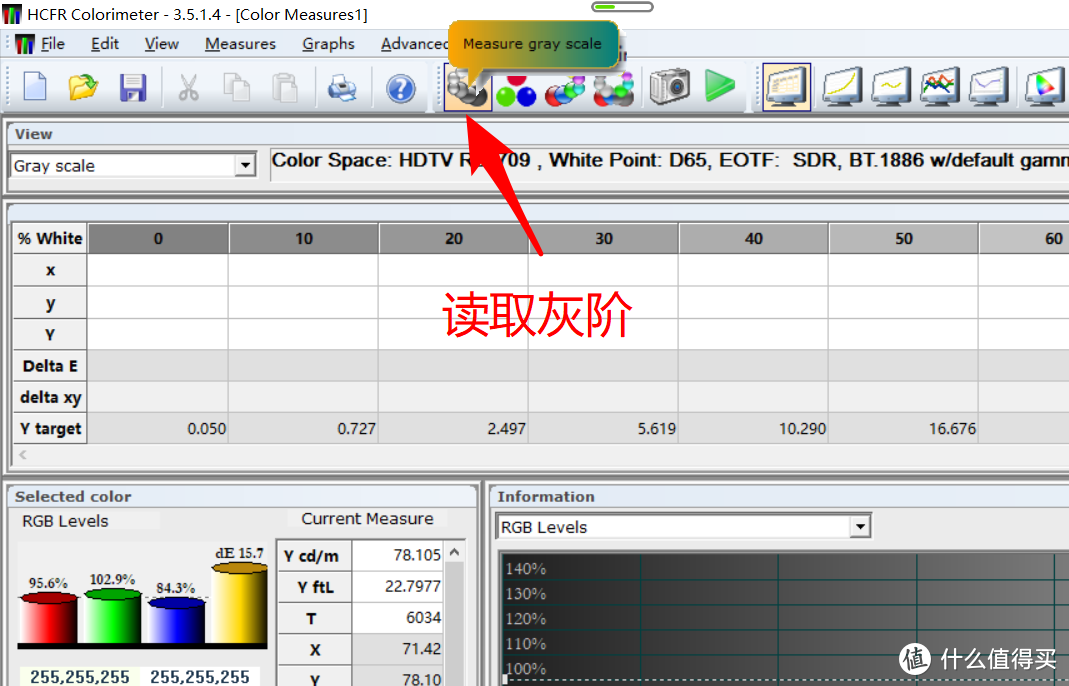 点这个按钮,然后根据屏幕提示读取0-100的灰阶数据,共11个
点这个按钮,然后根据屏幕提示读取0-100的灰阶数据,共11个
读取完毕之后,记得先点击file选save保存一遍,我们可以先看看初始数据如何。
 这是默认的灰阶曲线,白色是理想值,黄色是现在的值,明显比理想值偏高,这应该是gamma偏低,反映在曲线上就是偏高的
这是默认的灰阶曲线,白色是理想值,黄色是现在的值,明显比理想值偏高,这应该是gamma偏低,反映在曲线上就是偏高的
 默认gamma曲线,平均值只有1.9X,果真是偏低,距离理想值2.2还有点距离
默认gamma曲线,平均值只有1.9X,果真是偏低,距离理想值2.2还有点距离
 默认色温曲线,只有不到6000K,明显偏低,反映出来就是偏黄
默认色温曲线,只有不到6000K,明显偏低,反映出来就是偏黄
 默认RGB level曲线,可以看到蓝色偏少,三条曲线不重合,所以色温偏低
默认RGB level曲线,可以看到蓝色偏少,三条曲线不重合,所以色温偏低
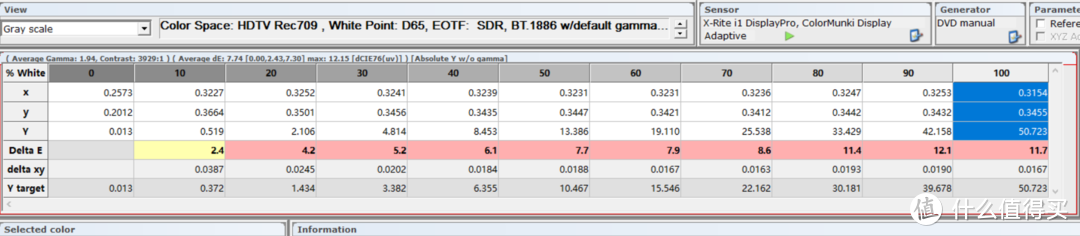 这是默认状态下的DELTA E值,可见这个数据真的不咋地,DELTA E值越小越好
这是默认状态下的DELTA E值,可见这个数据真的不咋地,DELTA E值越小越好
下面我们需要调教灰阶数据,这里不需要调教10-100亮度下的每个参数,我们只需要调教其中30%和80%下面的两个值就可以了,校准了这两个值,整个10-100的灰阶就基本准确了。这里我们需要调节的是投影机选项里面的色温下的RGB Low End和GRB High End,一般把这两个翻译为RGB增益和RGB偏移。RGB增益用来控制投影机从全黑到全白,各灰阶中暗部的红、绿、蓝的光输出量,而RGB偏移用来控制投影机从全黑到全白,各灰阶中亮部的红、绿、蓝的光输出量。调节80下面我们要用的是RGB增益,调节30下面的是RGB偏移,千万别调反了。
一定要先播放80的图片再播放30的,因为80的增益调整会较大的影响30的,而30的影响80的程度低,所以先调整80。利用播放器播放80亮度的灰阶图,点击选择80这一列选单,点击三角读取数据,然后选择投影机菜单里面的色温、自定义,调出RBG调整菜单,调节方法是保持G也就是绿色不要动,调节红色R和蓝色B两个的数值,盯紧Selected Color这里的三色柱状图,我们的目标是让RGB三个值都打到100%,DELTA E值接近0。
 调节80下面我们要用的是RGB增益,调节30下面的是RGB偏移,千万别调反了。8300的增益也就是增加
调节80下面我们要用的是RGB增益,调节30下面的是RGB偏移,千万别调反了。8300的增益也就是增加
 80下目标是三色都接近在100%,同时DELTA E值接近0
80下目标是三色都接近在100%,同时DELTA E值接近0
80亮度下灰阶调整好了,我们用播放器播放30灰阶的图,接着调30下的RGB偏移量,也是一样的方法,保持G不要动,调节R和B两个数值。
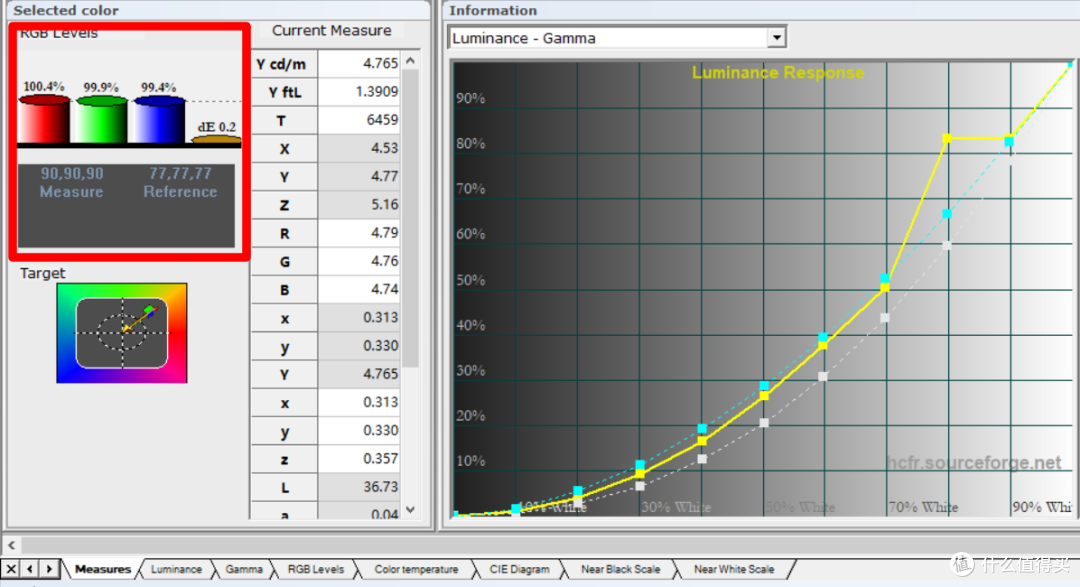 和上面一起,30下的目标我们也是三色都接近在100%,同时DELTA E值接近0
和上面一起,30下的目标我们也是三色都接近在100%,同时DELTA E值接近0
30调试完了,这是我们再次返回去调整一下80下的参数,因为这RGB增益和RGB偏移两个值是会互相影响的,这时候再微调一下80下的参数,调整幅度很小了,如果不放心或者时间多,可以重复再调一次30,最终80,反复调试,直到30和80亮度下的三色都接近100,DELTA E值尽可能的小。
灰阶调试基本完成,我们这时候需要再次读取一遍0-100灰阶的数据,再次点击Measure Grey Scale" 按钮,播放机配合播放0-100灰阶画面,重新获取调试后的灰阶数据。
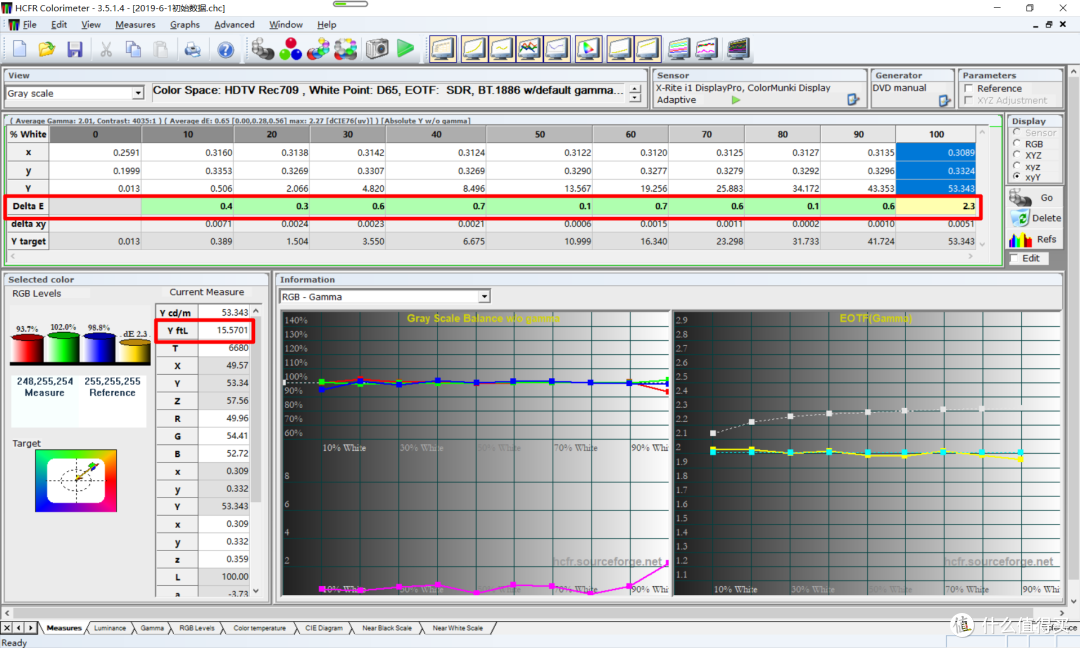 可见调试后的DELTA E值基本都低于2甚至1了,此时画面白色亮度有15.57ftl,对于灯泡工作在ECO模式,长焦端,投150寸画面的8300来说,这个数据非常不错了
可见调试后的DELTA E值基本都低于2甚至1了,此时画面白色亮度有15.57ftl,对于灯泡工作在ECO模式,长焦端,投150寸画面的8300来说,这个数据非常不错了
 这是调试完成之后的灰阶曲线,还是偏高,因为刚刚我们没有调到gamma,gamma值应该还是偏低造成的
这是调试完成之后的灰阶曲线,还是偏高,因为刚刚我们没有调到gamma,gamma值应该还是偏低造成的
 调试之后的RGB level曲线,三条线几乎全程都重合在一起,基本完美了
调试之后的RGB level曲线,三条线几乎全程都重合在一起,基本完美了
针对上面反映出来的gamma值偏低的问题,这时候需要调整投影机设置菜单里面的gamma值,我这里是偏低的,将gamma设置改为-1,然后重新在跑一遍80-30-80灰阶调整,最终重新读取一遍0-100的灰阶数据,生成新的数据,最终得到了一个比较满意灰阶调试值。
到这里,我们的灰阶调试就全部结束了,我们得到了一个非常标准的数据,gamma2.2,色温6500K,DELTA E值基本都在1以内,三色曲线基本重合。这个数据就暂时不需要动了,我们接下来要去调整颜色,色彩校准之后回过头来看灰阶,一般还会有改善,因为调整了颜色也会影响灰阶的。调试完记得保存一下曲线数据。
3.3 校准6色
接下来我们要校准6色,也就是RGBCMY,红色,绿色,蓝色,黄色,青色,洋红色,经过上面的灰阶调试实操,应该基本对软件操作有点了解了吧,接下来我们要读取6色的初始数据。和上面读取灰阶数据类似,点击软件上读取6色按钮,根据软件屏幕显示,利用播放机,播放100亮度的6色测试图,读取初始6色数据。
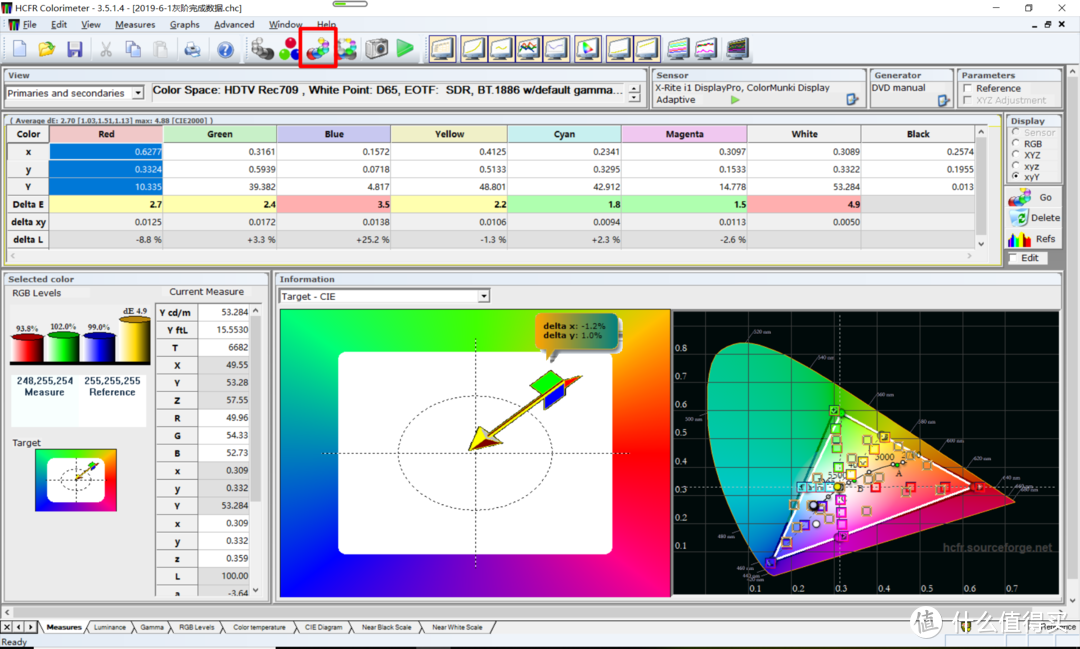 点击按钮,根据软件屏幕提示,播放机配合,读取初始数据,这里我显示界面是已经读取完毕的了
点击按钮,根据软件屏幕提示,播放机配合,读取初始数据,这里我显示界面是已经读取完毕的了
下面这里,我们要选择target Cie选单,调出这个箭头,接下来我们的6色都要盯着这个箭头调。
颜色调教菜单,在8300设置菜单的图像、高级、RGBCMY,每个品牌投影机可能名字不一样,但是最终我们需要调的都一样。
我们首先调试红色,利用播放机播放100红色画面,软件里面选这红色这一列,点击三角读取数据。
 把鼠标放到这个箭头上,可以直观的看到实时数据,是偏向哪里,然后试着调整红色的色相、饱和度和亮度
把鼠标放到这个箭头上,可以直观的看到实时数据,是偏向哪里,然后试着调整红色的色相、饱和度和亮度
我的经验是,先试着调其中的一项,看箭头移动趋势,反复调整三个参数,可以了解到变化规律,这里的数据我们不易调整幅度过大,虽然调整的是红色,但是它是会对其他所有颜色产生一定程度的影响的,找到了规律就开始慢慢调整,我们的目标是使这个箭头尽量指向中心的十字,这里的DELTA E也是根据数据实时计算的,要让DELTA E值尽可能的低,这里需要足够的耐心,这是一个非常考验耐心和细心的过程,红色调好了之后,我们接下来还要调其他5个颜色。
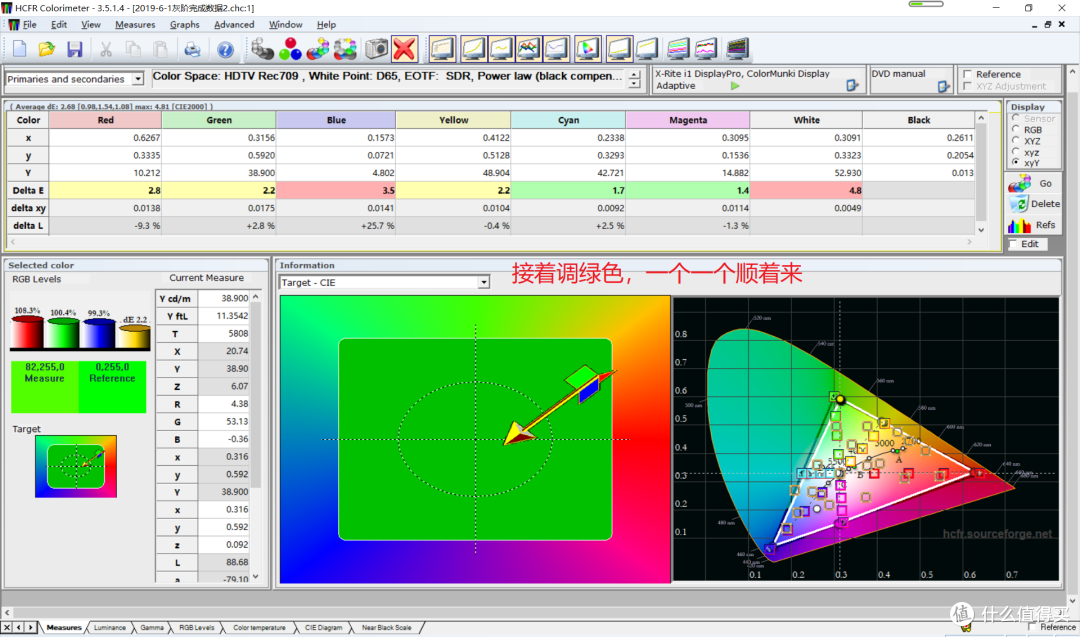 调完红色,接着调试绿色,一个一个顺着来,这是一个需要耐心和细心的国产
调完红色,接着调试绿色,一个一个顺着来,这是一个需要耐心和细心的国产
6色都调完了,此时并没完,之前就说过因为调试其中一个参数,都是会对其他颜色产生一定程度上的影响,我们要回头接着微调一遍。
6色全部调试完毕,此时,我们回头再看一遍灰阶数据,再次微调各个参数,反复几次,需要巨大你的耐心和细心,至此,所有调试终于完毕了,一边调,一边还要拍照想着怎么写教程,累得一逼。我这边因为还要调188寸数据,所以,这个调试的过程,我是经历了两遍的,鬼知道我经历了什么。
所有数据,随着投影机灯泡使用过程中慢慢的衰减,数据是会跟着变化的,我的建议是每隔200-300小时,再次重新校准微调一次。
液晶电视机的调试,整个过程和调教投影机是完全一样的,只是校色仪不需要三脚架固定,直接挂在屏幕表面读取数据就行,比投影机还方便一点。
最后看看我最终的调试数据吧,灰阶DELTA E基本都在1以下,曲线完美,gamma值2.2,色温6500K,颜色DELTA E基本在1左右,几乎100%覆盖709色域。灯泡时长已经800小时的情况下,实测白色亮度14.6698 ftl,黑色亮度0.0042 ftl,全黑全白对比度3492:1,在我这个客厅党,不用变形镜头的情况下投了188寸2.35:1幕,还能有如此素质,只能喊一句:8300,真香!
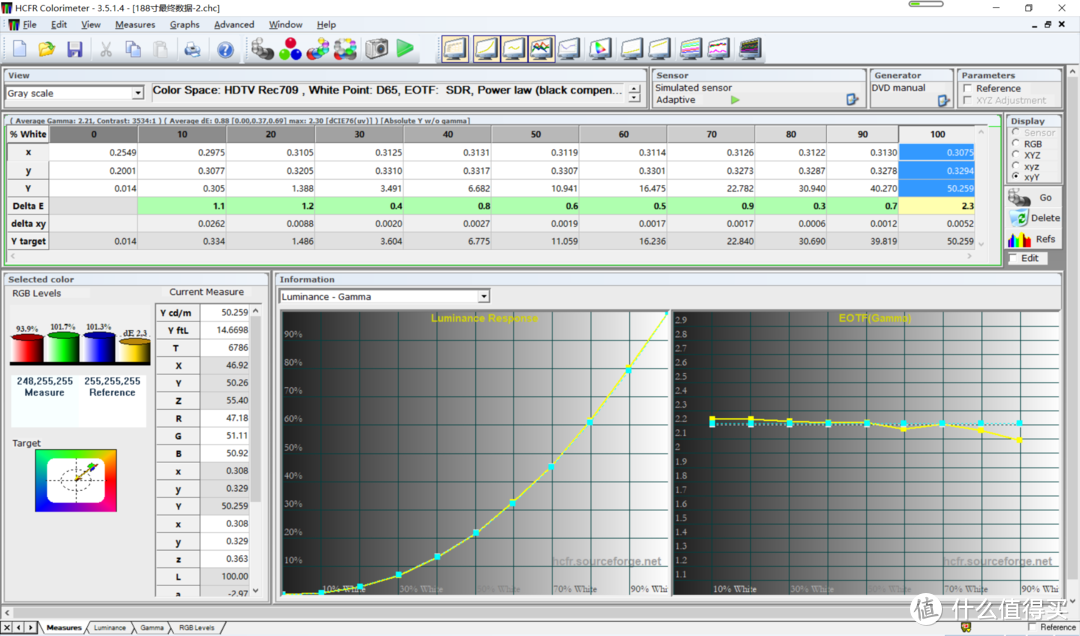 188寸的最终灰阶成果,DELTA E基本都在1以下,灰阶曲线完美重合,gamma值维持在2.2
188寸的最终灰阶成果,DELTA E基本都在1以下,灰阶曲线完美重合,gamma值维持在2.2
 RGB三色曲线,基本都重合覆盖得很好,DELTA E基本都低于1
RGB三色曲线,基本都重合覆盖得很好,DELTA E基本都低于1
 颜色DELTA E,除了蓝色超过2,其他基本在1左右,色域覆盖基本可以看成是100%覆盖了709色域
颜色DELTA E,除了蓝色超过2,其他基本在1左右,色域覆盖基本可以看成是100%覆盖了709色域
4、总结
最后,来总结一下吧,无论是投影机还是电视机,只有经过调试校准之后的显示设备,才能完美的重现一部电影制作过程中想要给你展现的颜色和画面,也才能完美的发挥其所有性能。调试完成之后,我们需要做的当然是多看片子咯,我的初衷可不能忘,家庭影院是拿来用的,多看片才对得起调试的这个过程,后续我们唯一需要做的就是每隔200-300小时把校色仪刨出来,校准微调一次。同时也希望每一位值友看完我这篇文章之后,能够学会调试方法,把自己的显示设备性能完整的发挥出来。
HCFR软件是一个非常强大的软件,今天我们只利用了其中的一部分功能,配合AVS HD 709测试碟能干的事情不少,如果还要精细调6色,也可以利用25为步进的6色测试图,选取其中75亮度的色彩图,对其进行精细化的调整;还可以利用0-1%-2%-3%-4%灰阶测试图和96%-97%-98%-99%-100%灰阶测试图,对亮度对比度参数进行验证性微调等等。
在HCFR软件使用方面,我也只是一个初学者,如果调试过程中还有其他更好的方法,也欢迎大家在评论里面沟通交流。

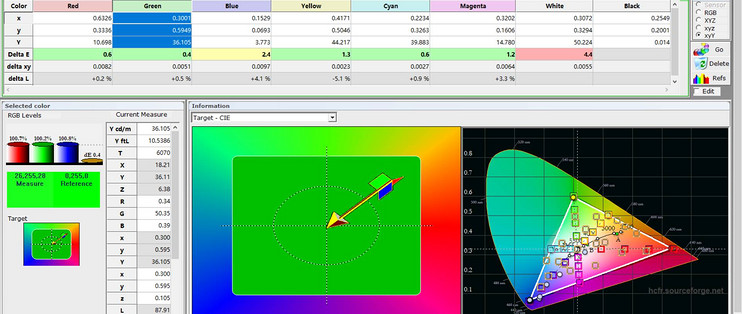


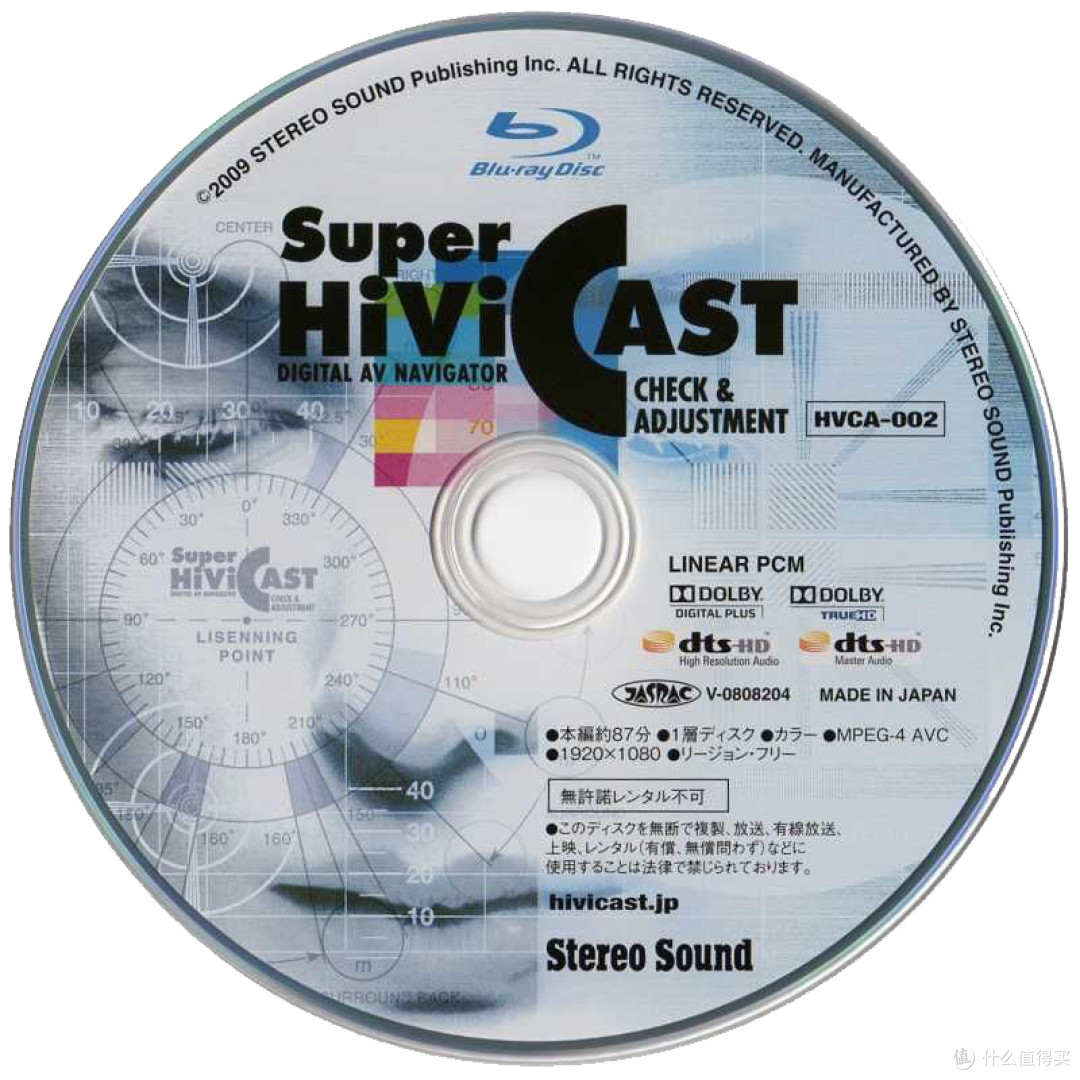




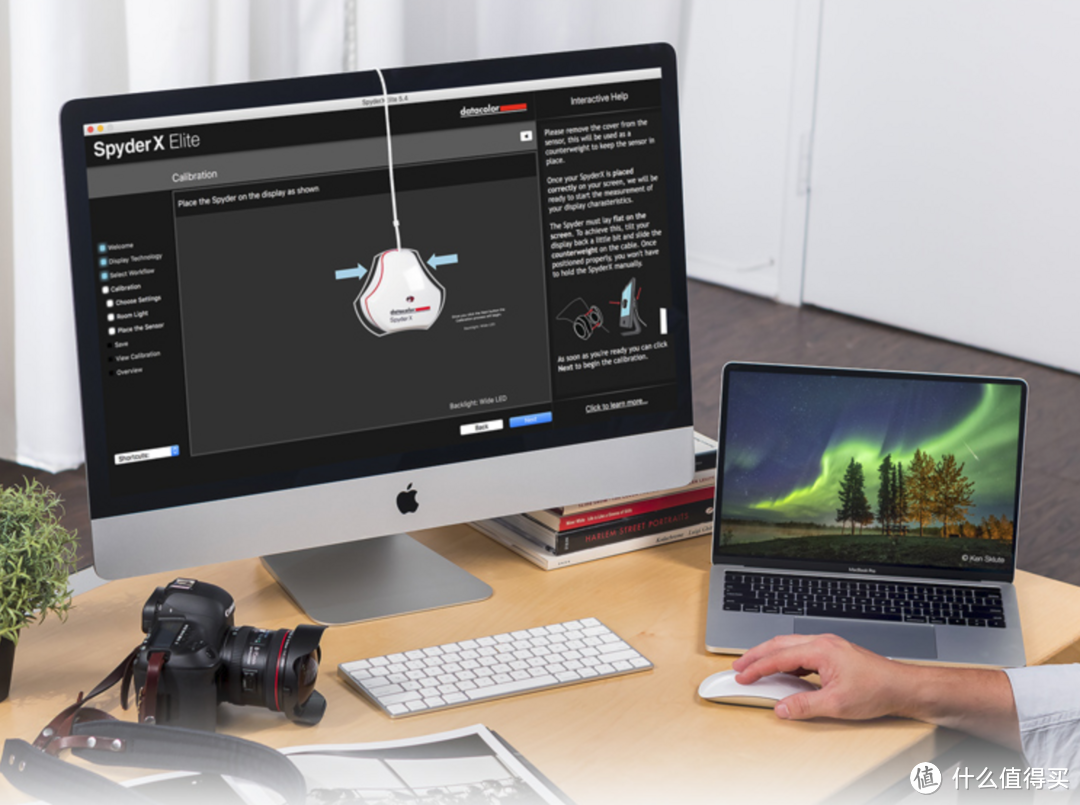
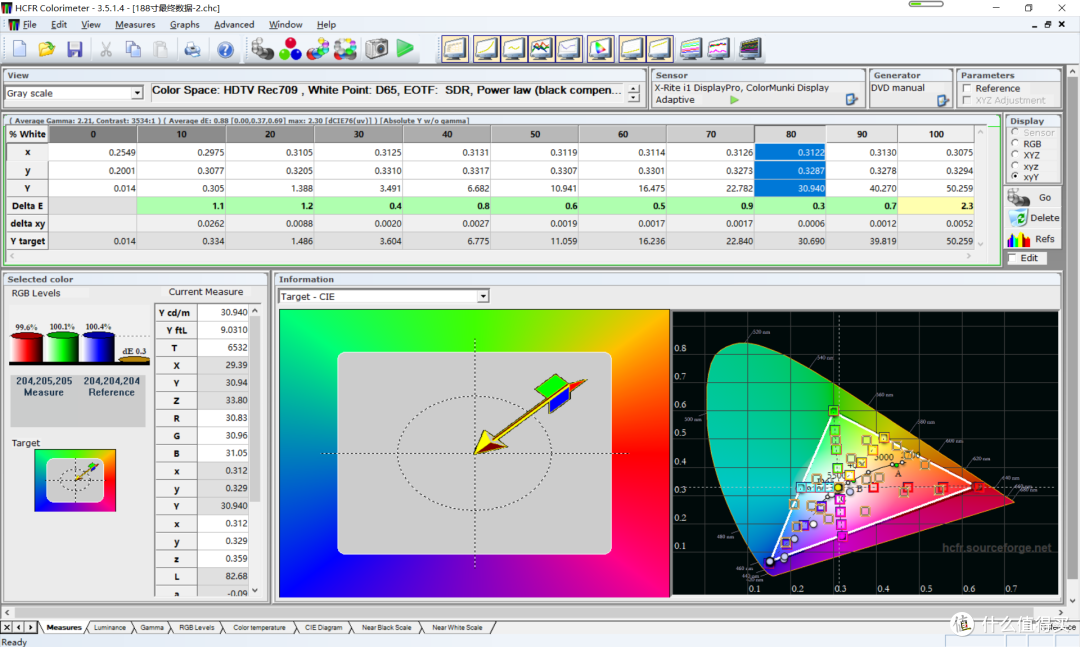




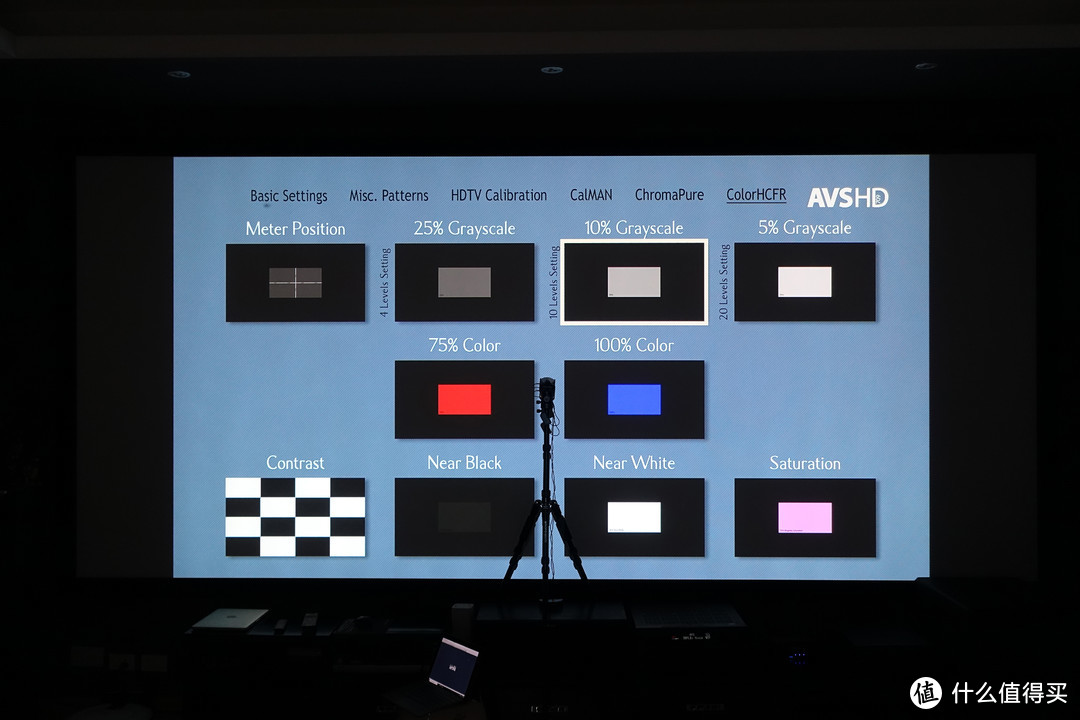

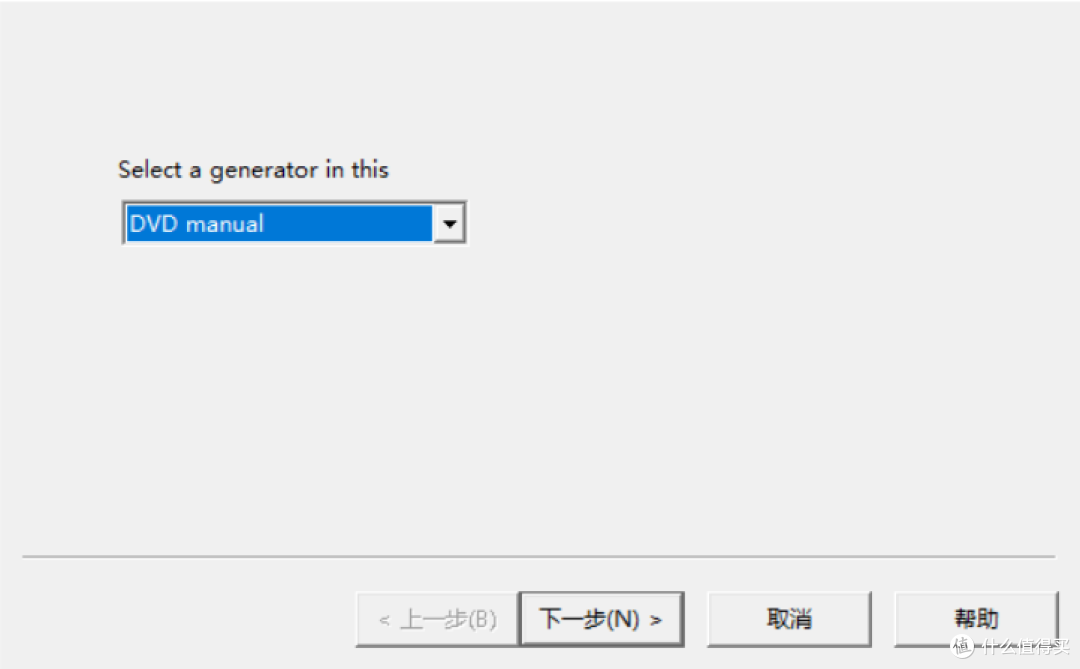
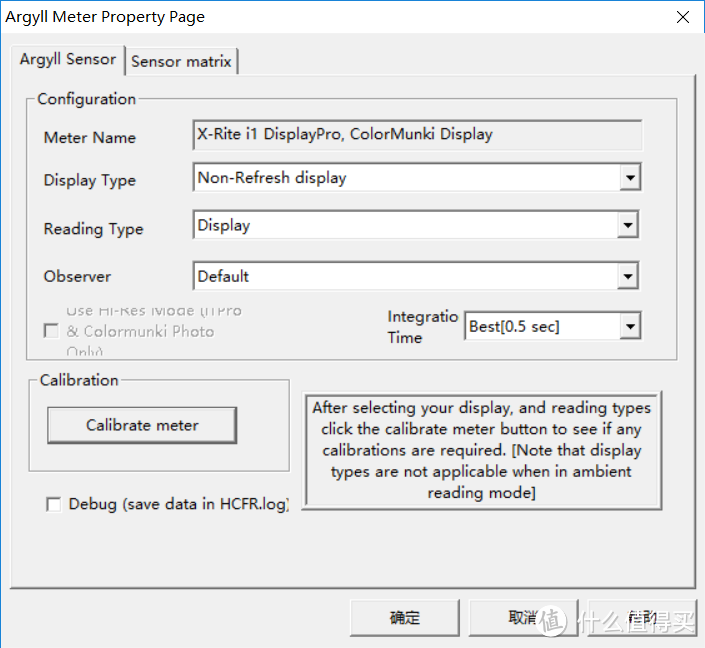
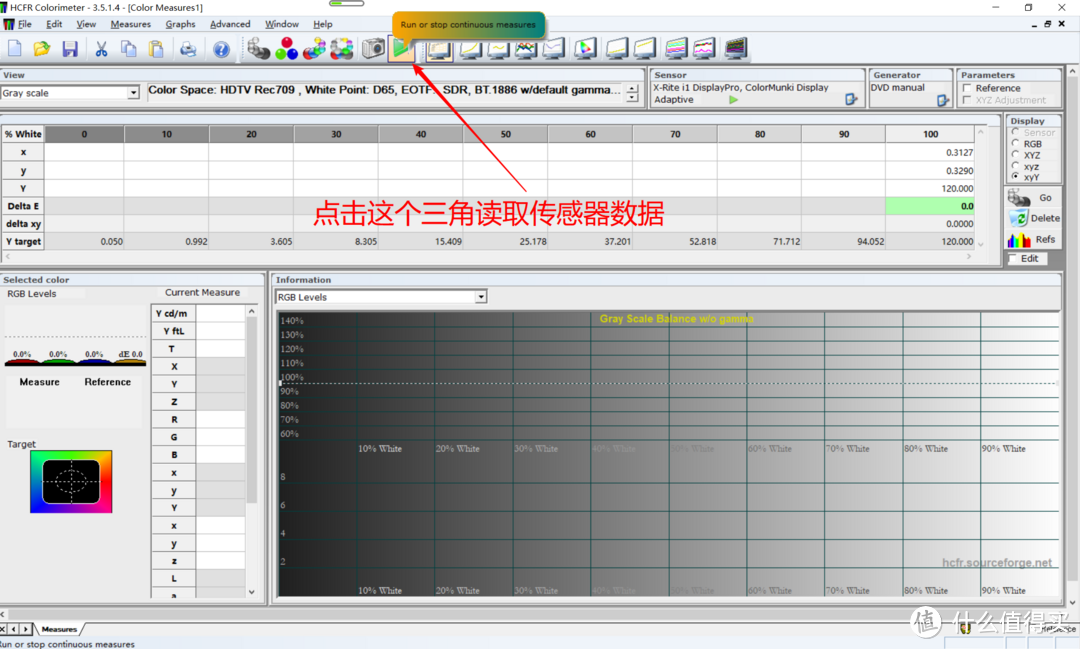
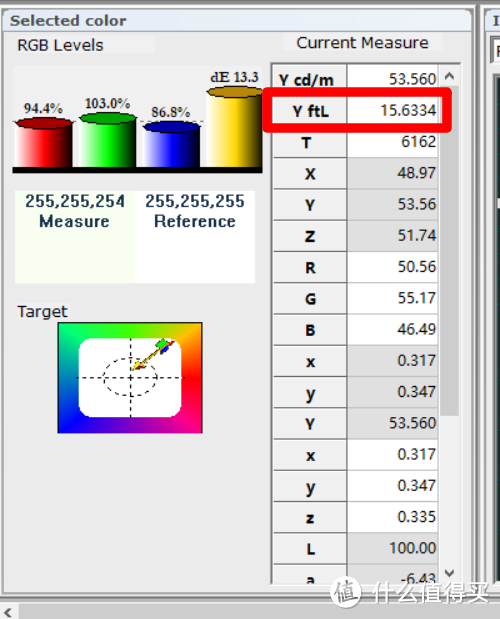



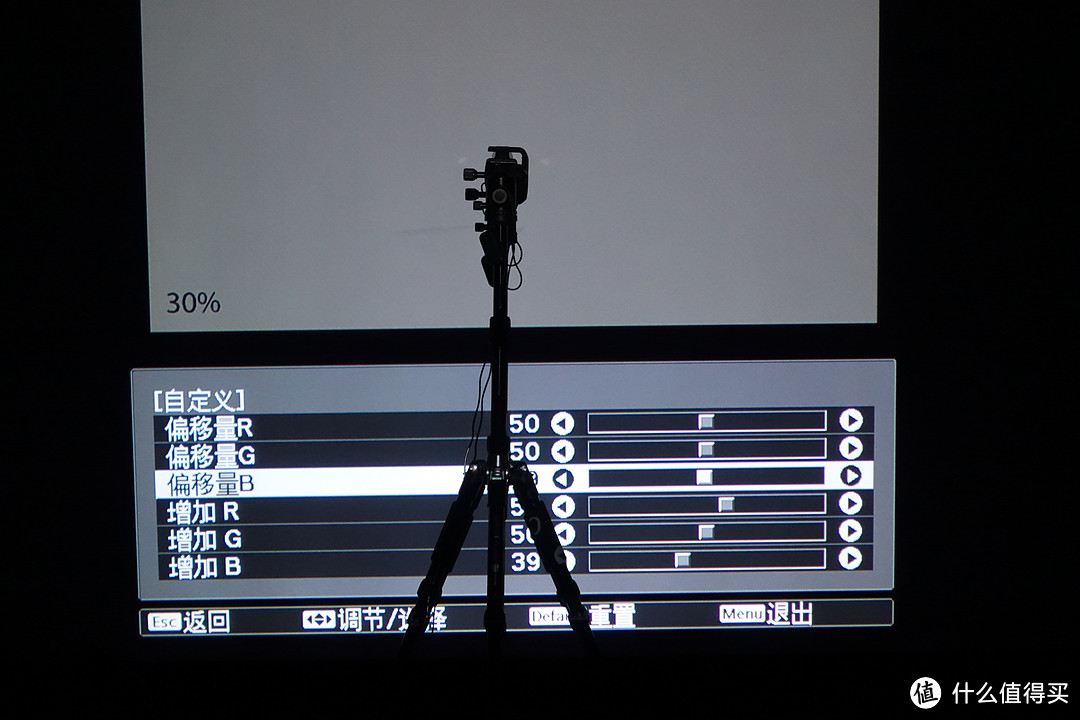

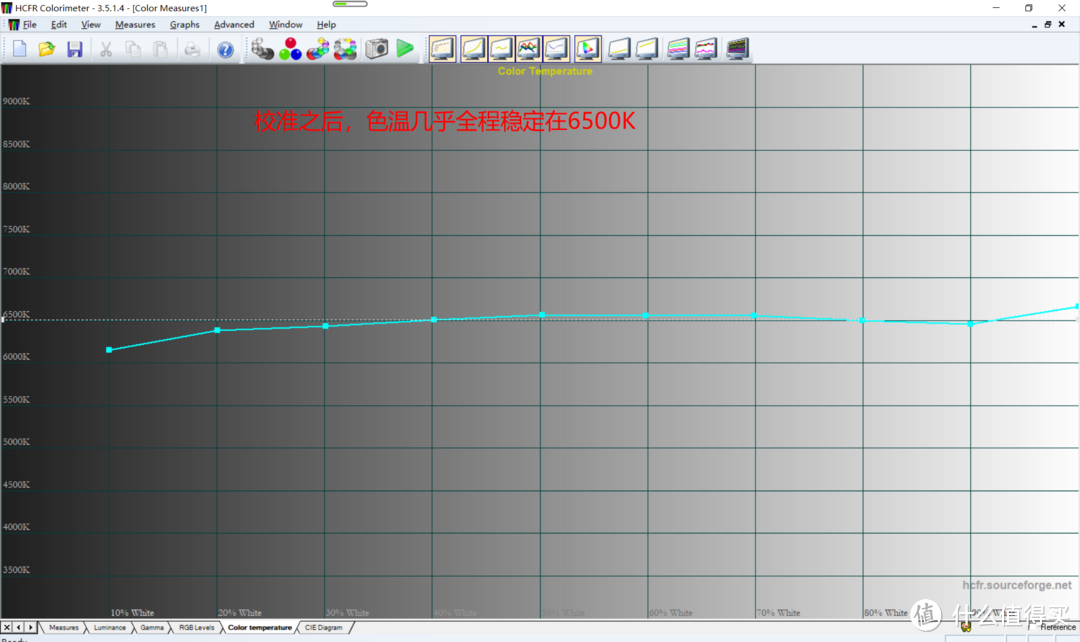


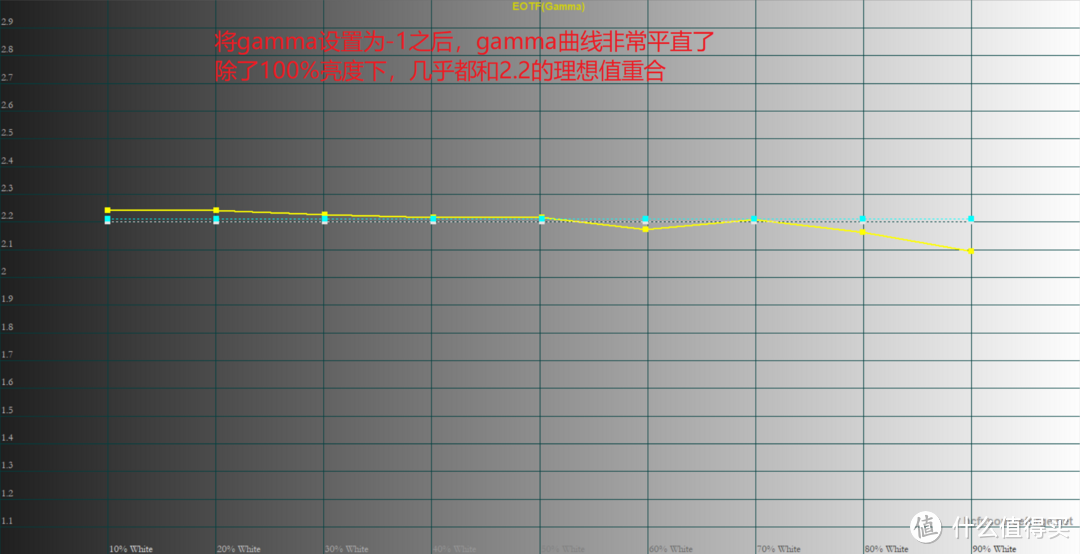

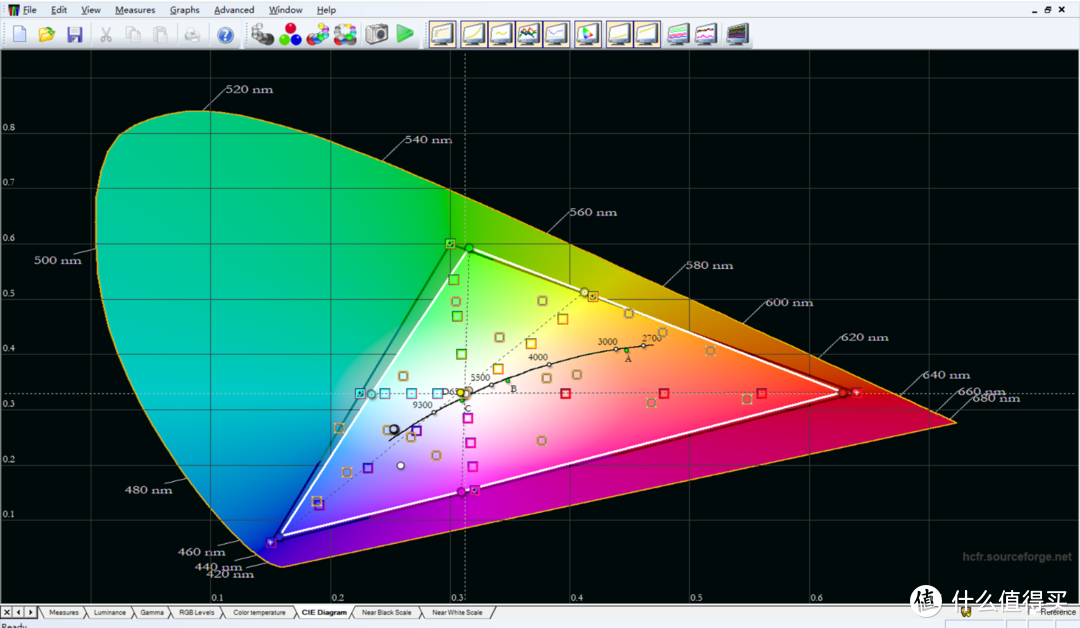



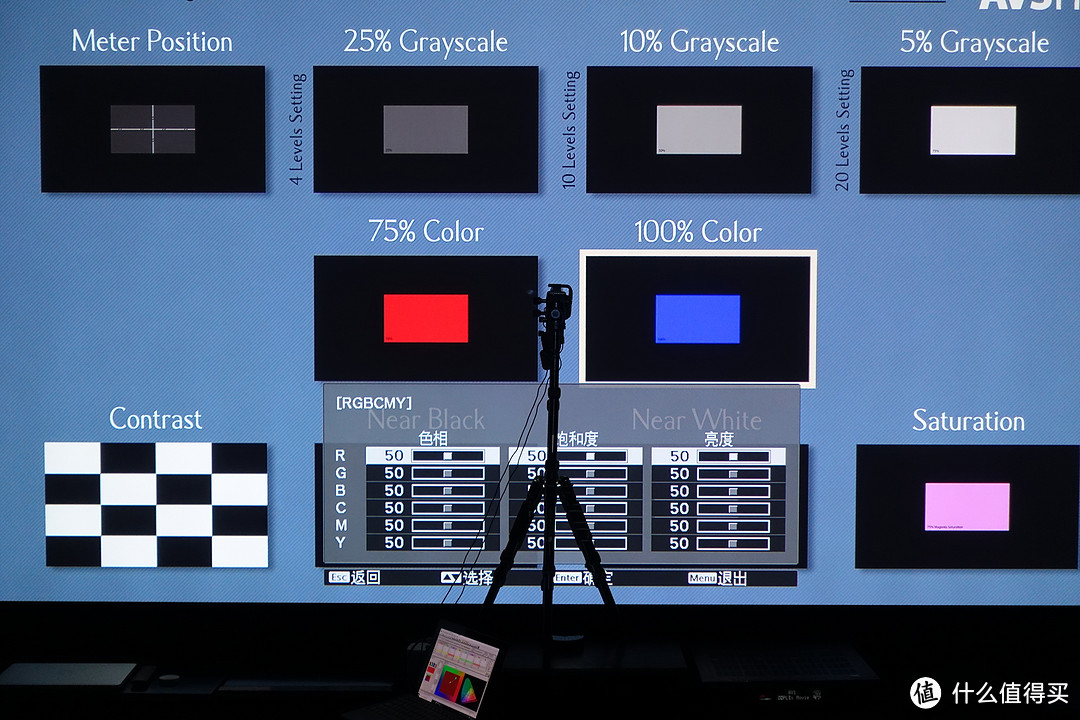
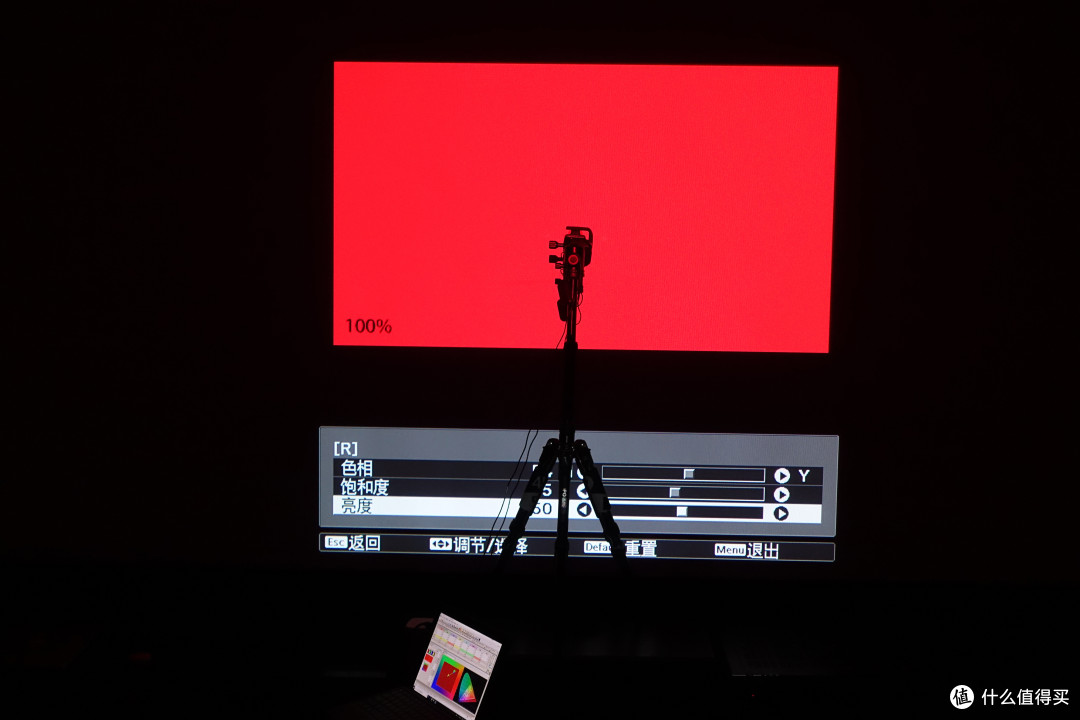




























































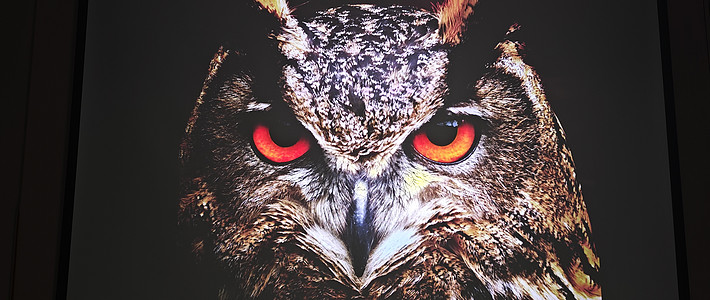




























雪山
校验提示文案
sunnyalili
校验提示文案
victorzhe
校验提示文案
木木木目夕心
校验提示文案
ZMQZMQZMQ
另外709色域对应的标准是100cd亮度,伽玛2.4的标准。
up主用的是2.2,这个是对应SRGB环境的,比2.4伽玛要亮一些。
另外教程好像没有提及3原色3辅色的xyY值和初始100cd亮度的坐标值Y换算关系,建议补充。
校验提示文案
钢铁侠史塔克
校验提示文案
米昂meon
校验提示文案
GYF2015
校验提示文案
哆啦A微梦
校验提示文案
海山有龙
校验提示文案
Eastlion
校验提示文案
居无竹
校验提示文案
非会员
校验提示文案
xiaoyang23
校验提示文案
值友9195854912
校验提示文案
我不吃香菜
调完之后哪天投影机换灯泡了还要重新调吗?
校验提示文案
阳光226
校验提示文案
叉叉你个圈圈
1.楼主给出了几个测试碟子和软件的下载链接,那么用htpc或者苹果电脑的,是不是不需要高清播放机,直接电脑播放就可以做调整了?
2.用爱丽色,如果用htpc或者苹果电脑是不是也非常简单了?不需要这么手动配置。
谢谢
校验提示文案
值友4287891103
校验提示文案
值友5105437869
校验提示文案
值友你最棒
校验提示文案
震动幽浮
校验提示文案
berny000
校验提示文案
值友3318547221
校验提示文案
别比比了我知道我很帅
校验提示文案
kingofgu
校验提示文案
Twilight
校验提示文案
值友3453576035
校验提示文案
值友4355240888
校验提示文案
liqingquan46
校验提示文案
值友4516582647
校验提示文案
天际放歌
校验提示文案
值友5453475648
校验提示文案
幽明
校验提示文案
hughdna
校验提示文案
一碗凉水
校验提示文案
息耒
校验提示文案
风间舞乐
校验提示文案
NEVER4U
校验提示文案
槽点真帝
校验提示文案